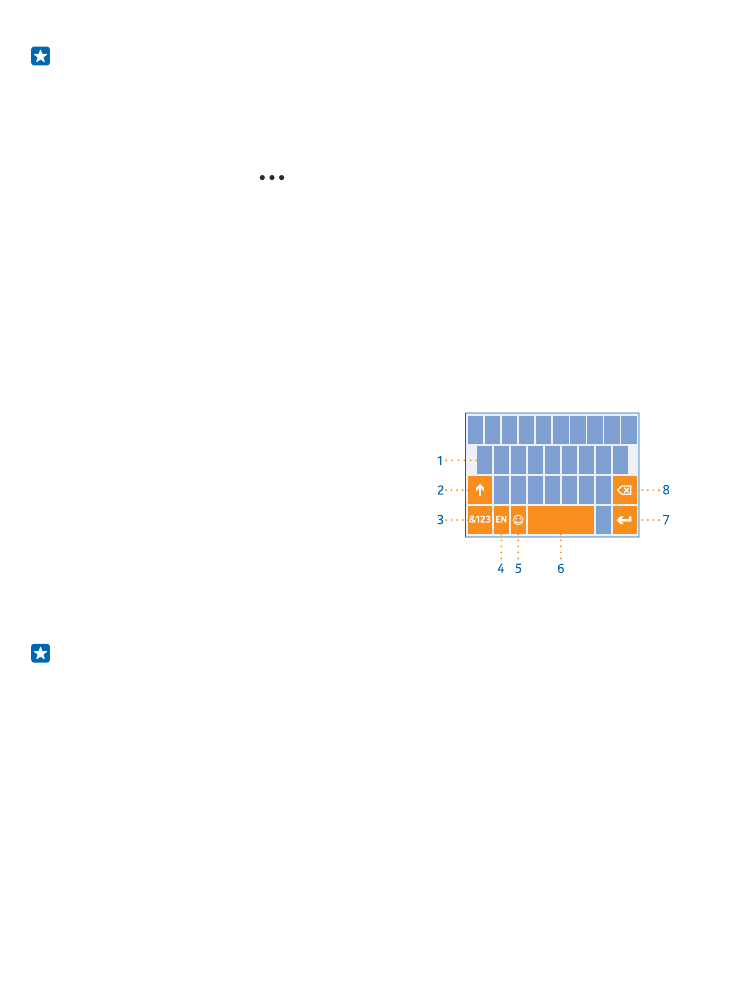
Utilizarea tastaturii pe ecran
Scrierea cu tastatura de pe ecran este simplă. Puteți utiliza tastatura ținând telefonul în modul de
orientare portret sau peisaj. Puteți scrie mesajele atingând literele sau deplasând degetul printre
acestea.
Atingeți o casetă de text.
1
Tastele cu caractere
2
Tasta Shift
3
Tasta cu numere și simboluri
4
Tasta de limbă
5
Tasta de fețe zâmbitoare
6
Tasta Space
7
Tasta Enter
8
Tasta Backspace
Aspectul tastaturii poate varia în diferitele
aplicații și limbi. Tasta de limbă este afișată doar dacă au fost selectate mai multe limbi. În exemplu
este prezentată tastatura în limba engleză.
Indicație: Pentru a adăuga tasta virgulă pe tastatură, pe ecranul de Start, deplasați degetul în
jos din partea de sus a ecranului și atingeți TOATE SETĂRILE > tastatură > avansat > Afișați o
virgulă când este disponibilă.
Deplasarea degetului pentru a scrie text
Deplasați degetul de la prima literă a cuvântului și trasați o cale de la o literă la alta. Ridicați degetul
după ultima literă. Pentru a continua, deplasați în continuare degetul, fără a atinge tasta Space.
Telefonul adaugă spațiile.
Nu toate limbile sunt acceptate.
© 2014 Microsoft Mobile. Toate drepturile rezervate.
38
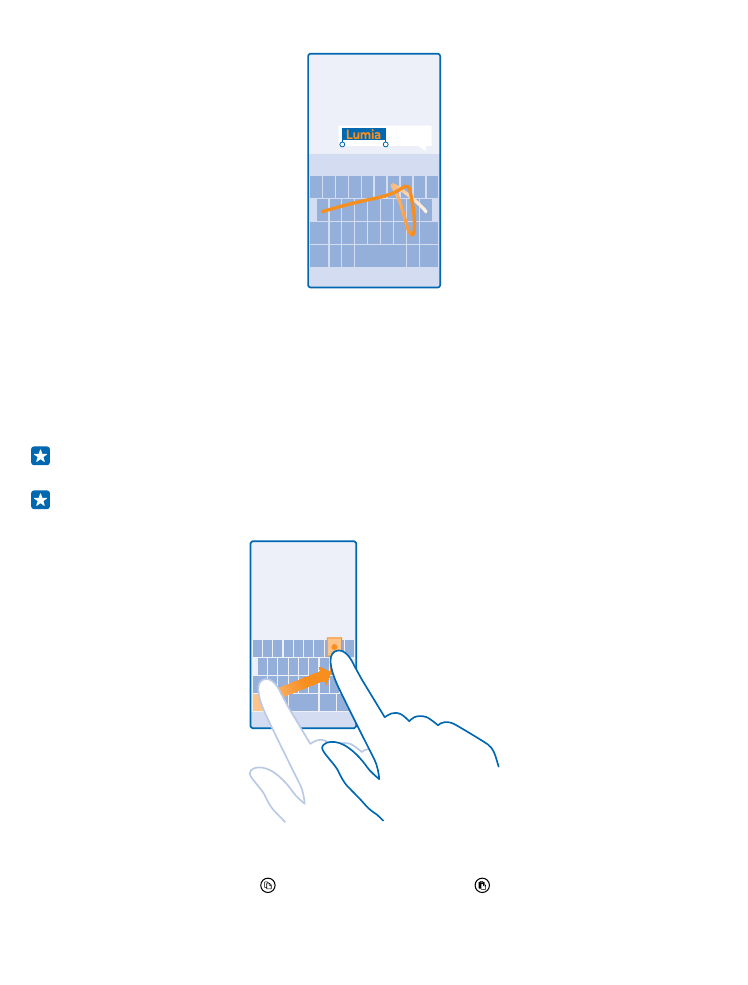
Comutarea între literele mari și cele mici
Atingeți tasta Shift. Pentru a activa modul Caps Lock, atingeți tasta de două ori. Pentru a reveni la
modul normal, atingeți din nou tasta Shift.
Tastarea unui număr sau a unui caracter special
Atingeți tasta de cifre și simboluri. Pentru a vedea tastele de caractere speciale, atingeți tasta Shift.
Cu unele taste de caractere speciale pot fi introduse mai multe simboluri. Pentru a vedea mai multe
simboluri, atingeți continuu un simbol sau un caracter special.
Indicație: Pentru a introduce un punct la sfârșitul unei propoziții și pentru a începe o nouă
propoziție, atingeți de două ori tasta Space.
Indicație: Pentru a tasta rapid un număr sau un caracter special, ținând apăsată tasta de cifre
și de simboluri, glisați degetul spre acel caracter și ridicați degetul.
Copierea sau lipirea textului
Atingeți un cuvânt și trageți cercurile care preced și succed cuvântul pentru a evidenția secțiunea pe
care doriți să o copiați și atingeți . Pentru a lipi textul, atingeți .
© 2014 Microsoft Mobile. Toate drepturile rezervate.
39
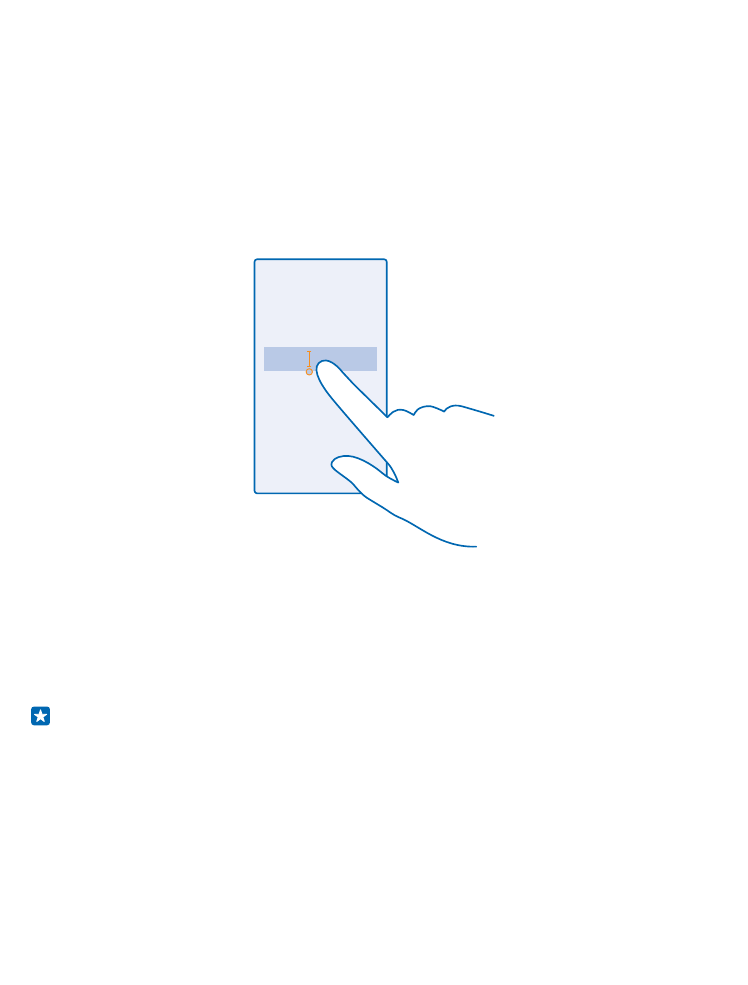
Adăugarea unui accent la un caracter
Atingeți continuu caracterul, apoi atingeți caracterul cu accent.
Ștergerea unui caracter
Atingeți tasta Backspace.
Comutarea între limbile de scriere
Apăsați continuu tasta de limbă, apoi selectați limba dorită. Tasta de limbă este afișată doar dacă au
fost instalate mai multe tastaturi.
Deplasarea cursorului
Pentru a edita un cuvânt pe care tocmai l-ați scris, atingeți continuu textul, până când vedeți cursorul.
Glisați cursorul în locul dorit.